Nastavljanje pogojev
From LimeSurvey Manual
Pregled pogojev v LimeSurvey-u
LimeSurvey ima zelo zmogljivo funkcijo logičnega razvejanja. Do njega lahko dostopate s klikom na gumb Nastavi pogoje - Datoteka:conditions_icon.png - ki se nahaja na vsaki vrstici z vprašanji.
V tem poglavju bomo opisali:
- katere pogoje lahko najdete v LimeSurvey
- kaj lahko in česa ne morete narediti s pogoji
- katere korake se morate naučiti za nastavitev preprostih ali bolj zapletenih pogojev
Za video navodila po korakih si oglejte to vadnico ali prenesite vzorčno anketo o stanju: [[Media:LimeSurvey_Survey_Setting_Conditions.zip|LimeSurvey_Survey_Setting_Conditions.zip] ].
Skrij/prikaži razvejanje v primerjavi s preskočnim razvejanjem
LimeSurvey vam omogoča izdelati logiko razvejanosti. Določite lahko, da bodo nekatera vprašanja prikazana le, če so izpolnjeni nekateri pogoji (primer: Prikaži vprašanje X, če je vprašanje Y bilo odgovorjeno z možnostjo Z).
Ideja je, da izvedemo "Prikaži/Skrij razvejanost podvprašanj":
- Pri vsakem vprašanju v anketi lahko definirate pogoj ali niz pogojev: vprašanje se prikaže, če je pogoj izpolnjen
- vprašanje brez definiranega pogoja bo vedno prikazano;
- vprašanje z definiranim pogojem ne bo prikazano, razen če je pogoj izpolnjen .
Ta pristop se razlikuje od Jump Branching Logic, ki ga včasih izvaja druga programska oprema. V Jump Branching Logic bi bilo dejanje, ki izhaja iz izpolnjenega pogoja, skok na drugo vprašanje (to je skrivanje vseh vmesnih vprašanj). LimeSurvey ne izvaja te metode Jump Branching Logic. Namesto tega, če želite preskočiti niz vprašanj, preprosto nastavite enak pogoj za vsa vprašanja, za katera ne želite, da so prikazana. Na primer, če je pogoj skoka, ki ga želite nastaviti pri vprašanju 2, »Skoči na vprašanje 5, če je odgovor na vprašanje 1 'Da'«, lahko preprosto:
- nastavite pogoj pri vprašanjih 2, 3 in 4, da se prikaže samo "če je bil odgovor na vprašanje 1 NE 'da'"
LimeSurvey poenostavi nastavitev enakega pogoja na več vprašanj (in s tem implementacijo Jump Branching Logic), saj vam omogoča, da "kopirate" pogoj iz enega vprašanja v vrsto drugih. V zgornjem primeru bi začeli z nastavitvijo pogoja za Vprašanje2, nato pa bi z istega zaslona ta pogoj kopirali v Vprašanje3 in Vprašanje4.
Veljavni tipi pogojev
V bistvu lahko pogoj primerja vrednosti in vrne vrednost true ali false.
Vrednosti, ki jih lahko primerjamo, so odgovori na prejšnja vprašanja. Na primer, če na vprašanje 1 odgovorite z »Da«, bo anketirancu prikazano vprašanje 2:
Na tej točki je zelo pomembno, da razumemo katero vstopno vprašanje je primerno za urejevalnik pogojev:
vprašalni vnos je bodisi:
- preprosto vprašanje (za vse vrste vprašanj razen vprašanj Array)
- na primer: besedilna vprašanja, radio ali spustni seznami in celo več izbir vprašanja
- ali vrstica v Array questions (razen za Array dual scale in Array multiple flexible questions)
- na primer: niz s 5 izbirnimi gumbi ali niz z vprašanji oznake
- ali bodisi levi del ali desni del vprašanja Array z dvojno lestvico
- ali vsaka celica Array prilagodljivega vprašanja
- konstantne vrednosti
- na primer: "Če ste na spodnje vprašanje odgovorili več kot 18 let"
- Podatki o profilu udeležencev: Če želite uporabiti podatke iz tabele udeležencev ankete, morate "Anonimizirani odgovori" nastaviti na NE. To možnost najdete na plošči ankete nastavitve udeleženca.
Podprtih je več primerjalnih operatorjev - od preprostega "enako" do naprednega "regularnega izraza":
- Osnovni se nanašajo na operaciji "enako" in "ni enako"
- večje/manjše Na voljo je tudi družina operatorjev than in se običajno uporablja pri uporabi številskih vnosov vprašanj
- Upoštevajte, da primerjave v številskih poljih uporabljajo številski vrstni red. Na primer, 2 < 10
- Če uporabljate vnos vprašanja, katerega vrsta je besedilo, je pogoj lahko ovrednoten kot "2" > "10" (vrstni red nizov)!
- Numerična vprašanja, kot tudi besedilna vprašanja (če imajo nastavljen atribut 'numbers_only'), bodo za primerjave uporabljali številski vrstni red
- Na voljo je tudi napredni primerjalni operator z uporabo regularnih izrazov (brez panike! Če ne veste kaj to pomeni, potem ga ne potrebujete)
- vzorca ni zapreti med znake '/'
- na primer: '[a-zA -Z]$
Kako lahko združimo pogoje
Sestavimo lahko kompleksne pogoje s kombinacijo preprostih pogojev z logičnimi operatorji IN in ALI.
Vendar je pomembno razumeti, da LimeSurvey samodejno določi, kateri logični operator naj uporabi'. To pomeni, da je uporaba operatorjev ALI ali IN določena glede na kontekst pogoja. V zgornjem primeru je samo en scenarij. To pomeni, da LimeSurvey uporablja Boolovo algebro, kar pomeni, da se operator or najprej "izračuna".
Več bomo govorili o zapletenih pogojih kasneje. Najprej se skupaj osredotočimo na osnovne.
Dostop do urejevalnika
Najprej morate dostopati do oblikovalnika pogojev. Če želite to narediti, kliknite na vprašanje, za katerega želite uporabiti pogoj:
Zdaj poiščite gumb Nastavi pogoje, ki se nahaja v zgornji vrstici z vprašanji:
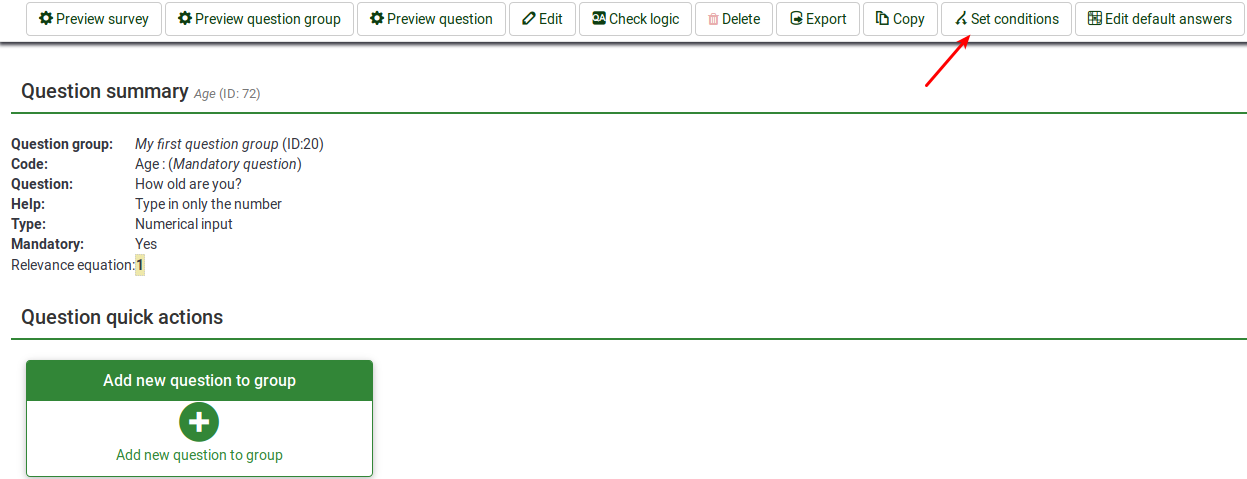
Ko dostopate, se prikaže naslednja stran:
Ploščo oblikovalca pogojev lahko razdelimo na tri dele:
Orodna vrstica oblikovalca pogojev
V orodni vrstici lahko najdete naslednje možnosti:
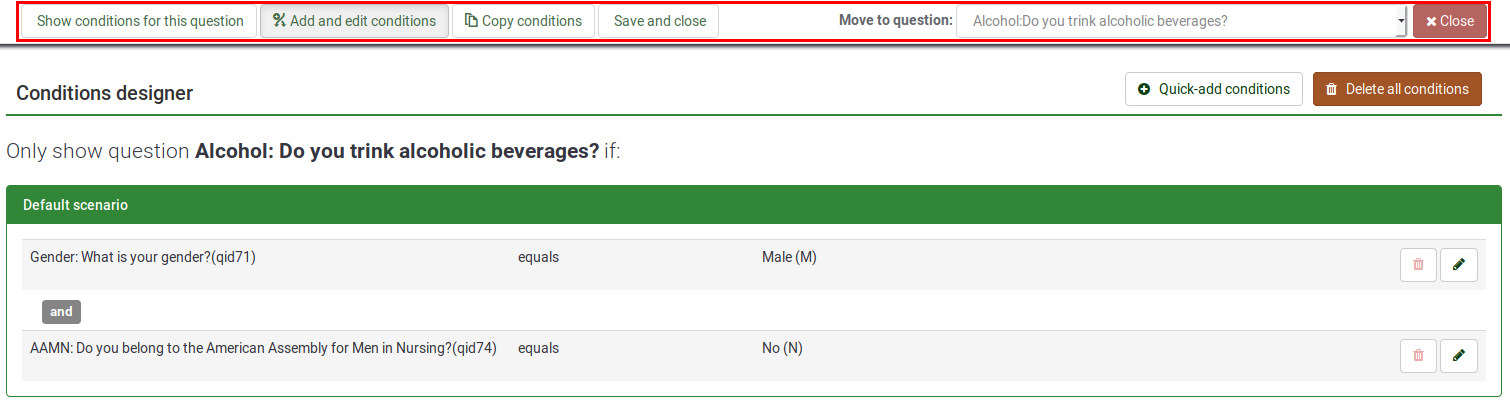
- 'Pokaži pogoje za to vprašanje': Kliknite na ta gumb, da dobite hiter pregled trenutnih obstoječih pogojev, ki veljajo za vaše vprašanje.
- 'Dodaj in uredi pogoje': Predstavlja privzeto stran, ki se samodejno odpre, ko kliknete gumb Nastavi pogoje. Razdeljen je na dva dela: (1) tabelo, ki prikazuje vse obstoječe pogoje in scenarije, in (2) meni za dodajanje/urejanje pogojev.
- 'Pogoji kopiranja': Včasih želite uporabiti isti pogoj za X vprašanj, da se vprašanjeY prikaže na koncu. Za to kliknite Kopiraj pogoje. Odprlo se bo novo okno, ki prikazuje trenutne obstoječe pogoje, dodane vašemu vprašanju (recimo mu vprašanje3). Če jih želite dodati v vprašanje5, označite želene pogoje, ki jih želite kopirati, izberite vprašanje5 in kliknite na gumb Kopiraj pogoje, ki se nahaja v spodnjem levem delu plošče. Za nadaljnje informacije nadaljujte z branjem naslednjega wiki razdelek.
- 'Shrani in zapri: Ko končate s spremembami, kliknite Shrani in zapri, da shranite svoje pogoje.
- 'Premakni se na vprašanje': Da ne bi zapustili plošče oblikovalca pogojev, ko se premikate na drugo vprašanje, uporabite naslednjo možnost, da s spustnega seznama izberete naslednje vprašanje, za katerega želite uporabiti pogoje. Upoštevajte, da spustni seznam prikazuje vprašanja, ki so prikazana v anketi pred in za trenutnim vprašanjem.
- 'Zapri': Če želite zapustiti ploščo brez kakršnih koli sprememb, lahko greste neposredno na zavihek z nastavitvami/strukturo in izberete želeno možnost ali kliknete Zapri, ki se nahaja v zgornjem desnem kotu zaslona.
Pregled obstoječih pogojev
V tem razdelku je prikazana tabela, ki vsebuje vse obstoječe scenarije in pogoje vprašanja. Nekatera dejanja je mogoče izvesti od tu:
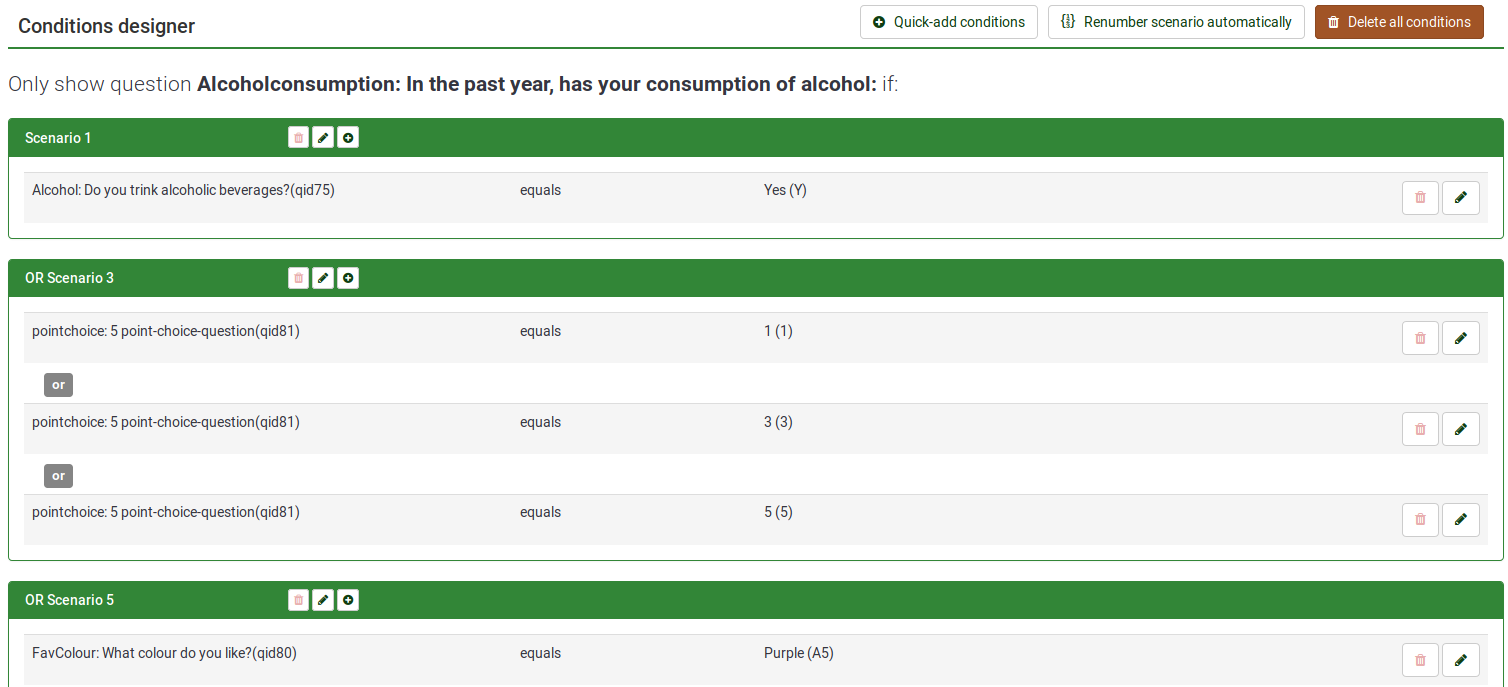
- V zgornjem desnem delu so na voljo tri akcije:
- Hitro dodajanje pogojev - pospeši postopek dodajanja pogojev (preberite spodaj, če želite izvedeti več o vseh možnostih )
- Preštevilči scenarije - če kliknete, bodo scenariji preštevilčeni z inkrementalnimi številkami, ki se začnejo od ena. Upoštevajte, da je ta možnost prikazana le, če sta za vaše vprašanje uporabljena dva ali več scenarijev.
- Izbriši vse pogoje - s tem dejanjem lahko izbrišete vse trenutne obstoječe pogoje in scenarije, uporabljene za vaše vprašanje.
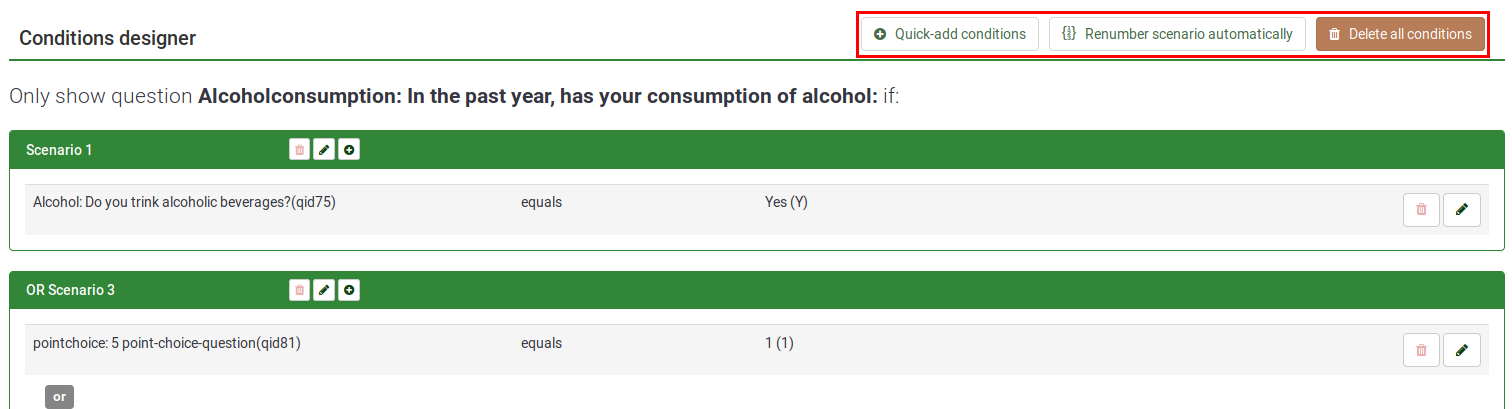
- Poleg ID številke vsakega scenarija so trije gumbi, ki vam omogočajo izvajanje naslednjih dejanj:
- Izbriši scenarij
- Spremeni številko scenarija
- Dodaj pogoj temu scenariju - kliknite to gumb za dodajanje drugega pogoja želenemu scenariju
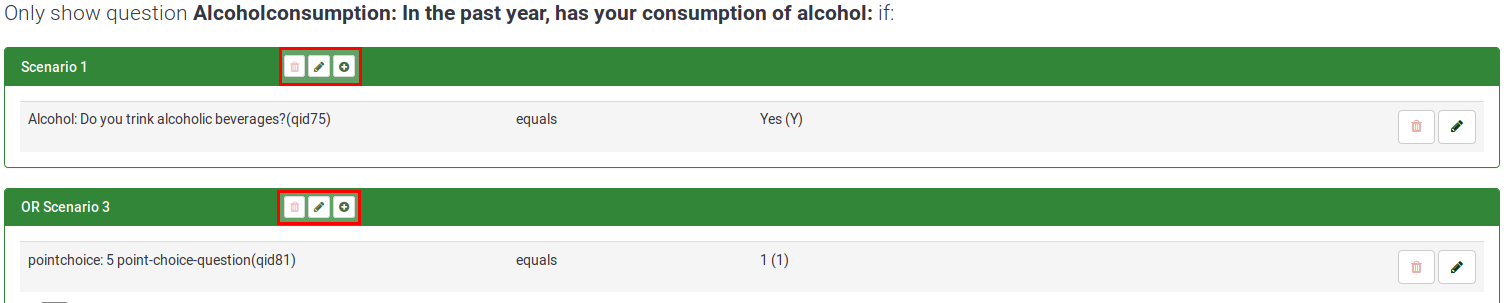
- Za vsak pogoj je mogoče izvesti dve dejanji:
- Izbriši pogoj
- Uredi pogoj - če kliknete, boste lahko uredili pogoj iz menija pogojev

Dodaj/Uredi pogoje
Spodnji del zaslona je dodeljen meniju Dodaj/uredi pogoje:
Da bi razumeli, kako funkcija pogojev deluje v LimeSurvey, bomo najprej predstavili osnovne pogoje.
Opomba: v tem trenutko ne spreminjajmo privzetega scenarija (![]() ), ki je samodejno izbran v tem pogojnem obrazcu; več o tem kasneje.
), ki je samodejno izbran v tem pogojnem obrazcu; več o tem kasneje.
Opredelitev osnovnih elementov
Osnovni pogoj je edini pogoj brez dodatnih logičnih operaterjev IN ali ALI.
Sestavljajo ga:
- levi operand: vrednost, ki jo preverjamo
- vrednost, ki jo preverjamo, označimo tako, da izberemo ustrezen jeziček v urejevalniku pogoja
Če izberete vnos vprašanja (na zavihku Prejšnja vprašanja) in če to vprašanje uporablja vnaprej določene odgovore, potem so ustrezni vnaprej določeni odgovori prikazani pod zavihkom Prednastavljeno izbora primerjalne vrednosti.
- ne uporabljati anonimnih odgovorov
- uporabljati tabelo udeležencev ankete in zaprt dostop.
- "operator primerjave". Na spustnem seznamu izberite »operator primerjave«, ki ga želite uporabiti (»manj kot«, »manj kot ali enako«, »je enako«, »ni enako«, večje ali enako, večje kot, regularni izraz).
- desni operand: primerjalna vrednost. Tip primerjalne vrednosti lahko izberete z izbiro ustreznega zavihka v urejevalniku pogojev. Ko ustvarite pogoj, lahko kot primerjalno vrednost izberete vnaprej določeno vrednost (odgovor), konstanto, vprašanje, atribut udeleženca ankete ali regularni izraz:
Primer osnovnih pogojev in kako jih ustvariti
Primer osnovnih pogojev in kako jih ustvariti
- Prikaži vprašanje v primeru, ČE "je bil odgovor na vprašanje1 v naprej določen odgovor 'Moški'"
- preizkušena vrednost = odgovor na vprašanje1
- primerjalni operator = je enako
- primerjalna vrednost = vrednost primerjamo z odgovorom 'Moški"
- Prikaži vprašanje 'Alkohol' če "je odgovor na vprašanje 'Starost' večji ali enak številski vrednosti '18'"
- testirana vrednost = odgovor na vprašanje 'Starost' '
- operator primerjave = večji ali enak
- primerjalna vrednost = konstantna vrednost '18'
- Pokaži vprašanje 'Alkohol' če "je odgovor na vprašanje 'Rojstni datum' večji od 2000-01-01"
- testirana vrednost = odgovor na vprašanje 'Rojstni datum' '
- operator primerjave = večje ali enako
- primerjalna vrednost = '2000-01-01' (oblika v konstantnem polju: 2000-01-01 )
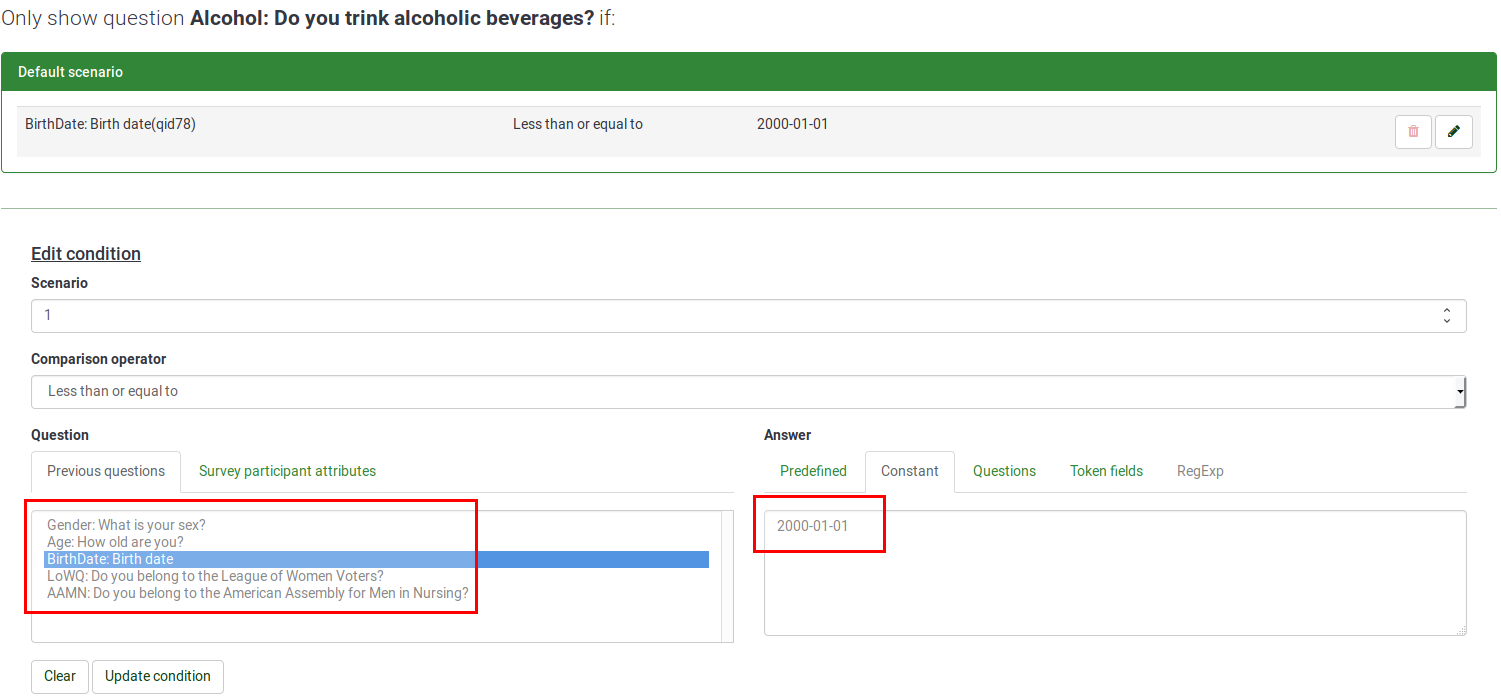
- Pokaži vprašanje 'Alkohol' če "'DrinkingHistory' atribut udeleženca" se ujema z nizom 'Da'.
- testirana vrednost= ' DrinkingHistory' vrednost, vzeta iz tabele udeležencev ankete
- operator primerjave = enako
- primerjalna vrednost = konstantna vrednost 'Da'
Pogoji in scenariji v LimeSurvey
Privzete kombinacije pogoja
Kot smo že povedali, LimeSurvey samodejno določi kateri logični operator (IN/ALI) bo izbran med pogoji, kar je odvisno od samega 'konteksta'.
Upoštevajte tudi, da vrstni red, po katerem smo definirali osnovne pogoje, ni pomemben. LimeSurvey jih bo samodejno preuredil po lastni presoji.
Poglejmo si to podrobneje.
Prvo pravilo: pogoji z isto preizkušeno vrednostjo so med seboj povezani z ALI
Ko imate več pogojev, so ti ORed' skupaj, če imajo enako testirano vrednost. To velja, če pogoj velja za več odgovorov, ki pripadajo enemu samemu vprašanju. Na primer, spodaj je bil uporabljen pogoj za tri odgovore, ki pripadajo istemu vprašanju - če je odgovor na vprašanje 'FavColour' enak 'green' ALI je odgovor na vprašanje 'FavColour' enak 'rdeč' ALI' odgovor na vprašanje 'FavColour' je enak 'blue', potem bo anketirancu prikazano vprašanje 'BirthDate':
Drugo pravilo: pogoji z isto preizkušeno vrednostjo so med seboj povezani z IN
Ko imate več pogojev, se zanje uporabi IN skupaj, če nimajo enakih testiranih vrednosti'. Na primer, spodaj lahko vidite primer za več pogojev, ki temeljijo na različnih prejšnjih vprašanjih - "Če je odgovor na vprašanje 'Alkohol' enak 'Y', je odgovor IN odgovor na vprašanje 'Spol' enak 'F'", nato se anketirancu prikaže vprašanje 'Uživanje alkohola':
Vprašanja z več izbirami
Opomba: Ta odstavek se nanaša na vprašanja tipa Več možnosti in Več možnosti s komentarjem in ne na Polja (številke) (pri tem tipu vprašanj je vsako potrditveno polje definirano kot posamezen vnos in se s tem ne obravnava kot preostala vprašanja z več izbirami).
V urejevalniku pogojev se vprašanja tipa Več možnosti in Več možnosti s komentarjem prikažejo na dva različna načina:
- Prvi način - Skupina potrditvenih polj: vam omogoča določitev pogojev za vse možne odgovore tega vprašanja
- Drugi način - Nova možnost odgovora: vam omogoča določite pogojev za vsak odgovor posebej
Okus skupine potrditvenih polj
Zdaj pa se osredotočimo na primer, da bomo bolje razumeli razliko med obema okusoma. Predstavljajmo si, da želimo prikazati vprašanje 'Pointchoice' le, če respondent označi vsaj enega od 'testiranih odgovorov', navedenih pod vprašanjem 'MultipleOrganizations'.
Kot je navedeno zgoraj, vam skupina okusov potrditvenih polj omogoča, da nastavite pogoje za vse možne odgovore zadevnega vprašanja. Zato so kot primerjalne vrednosti spodaj izbrane le možnosti, ki se nanašajo na odgovornosti:
Kot lahko opazimo, se pogoji spremenijo v OR zaradi okusa »Skupina potrditvenih polj«, izbranega na začetku.:
IN določanje pogojev v vprašanjih z več odgovori
Zdaj pa se osredotočimo na podoben primer. Vendar tokrat iščemo le najbolj aktivne člane, da jim postavimo dodatna vprašanja. Za to uporabljamo okus Eno potrditveno polje, ki vam omogoča, da nastavite pogoje za vsako potrditveno polje posebej.
V tem primeru bo vprašanje X prikazano, če sta označena A in B:
Ko končate, lahko opazite, da sta oba pogoja zdaj dodana IN.
To pomeni, da vaše vprašanje ne bo prikazano, razen če sta izpolnjeni obe testirani vrednosti (izbrana podvprašanja).
Primer uporabe pogojev ALI med različnimi vprašanji
Zdaj lahko trdite, da morate včasih imeti pogoje ORed, tudi če so nastavljeni za različna vprašanja (to je za različne testirane vrednosti). Zato imamo scenarije!
Opredelitev scenarija
Scenarij je ročno ustvarjena skupina pogojev' v katerem so pogoji neodvisno ovrednoteni od pogojev iz drugih scenarijev. Zapleteno stanje, ki izhaja iz prepletanja več scenarijev bo izpolnjeno, če bo izpolnjen le en scenarij. Z drugimi besedami: scenariji so logična skupina pogojev, ki z upoštevanjem zgoraj navedenih pravil in medsebojne ALI povezave predstavljajo zapletene okoliščine.
Celoten zgornji opis velja znotraj posameznega scenarija. Pri tem tudi velja, da so vsi novi pogoji ustvarjeni znotraj "Prvotnega scenarija".
Dodajanje vprašanja v dodaten scenarij
Ko ustvarite (ali urejate) pogoj, lahko spremenite scenarij v katerem je shranjen pogoj:
Če morate določiti pogoj v drugem scenariju kot prvotnem, kliknite na ikono Dodaj scenarij File:Plus.png in vnesite številko scenarija: File:Default scenario edit.png
ID številka scenarija nima večjega pomena zato lahko imajo različni scenariji naključno izbrane ID številke.
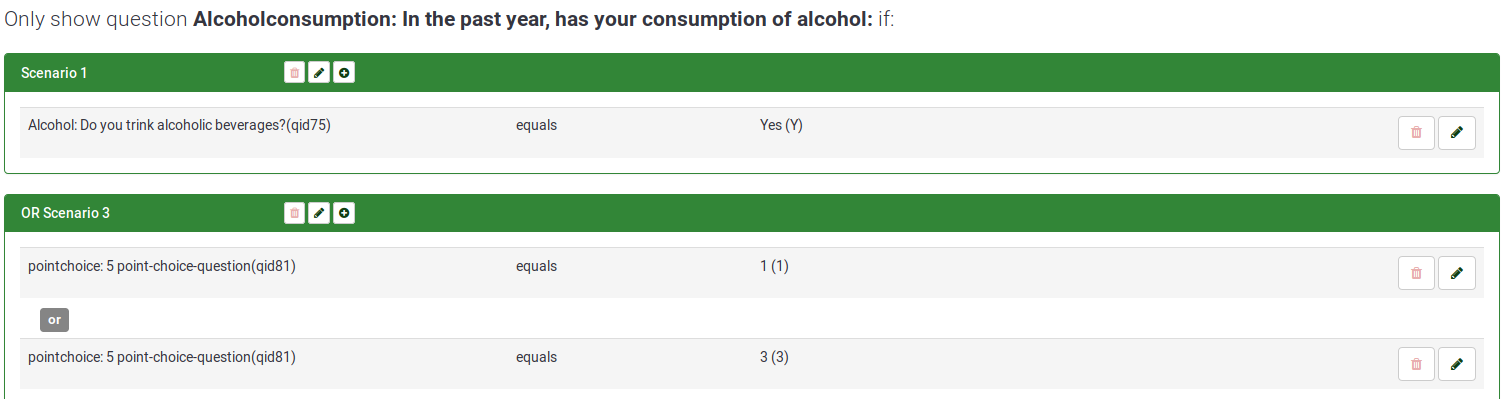
Številko dodeljeno scenariju lahko spremenite s klikom na ikono ![]() . Nato morate izpolniti obrazec, ki se pojavi v isti vrstici.
. Nato morate izpolniti obrazec, ki se pojavi v isti vrstici.
Kot smo že omenili, številke scenarijev nimajo nobenega vpliva kako pogoje vrednotimo. Vendar pa je sprememba številke scenarija pomembna, ko želimo:
- določiti v kakšnem vrstnem redu želimo, da se scenariji prikazujejo v tiskani verziji anketnega vprašalnika
- združiti pogoje dveh scenarijev (v primeru združevanja scenarija 10 s scenarijem 1 le preštevilčite scenarij 10 z ID številko prvega scenarija).
Primer: ustvarjanje treh scenarijev
Če želite ustvariti tri scenarije, potrebujete vsaj tri pogoje in vsakemu od njih dodate drugačen ID scenarija. Ko bo končano, bodo scenariji med seboj povezani preko operatorja 'ALI'. Na primer, lahko izgleda takole:
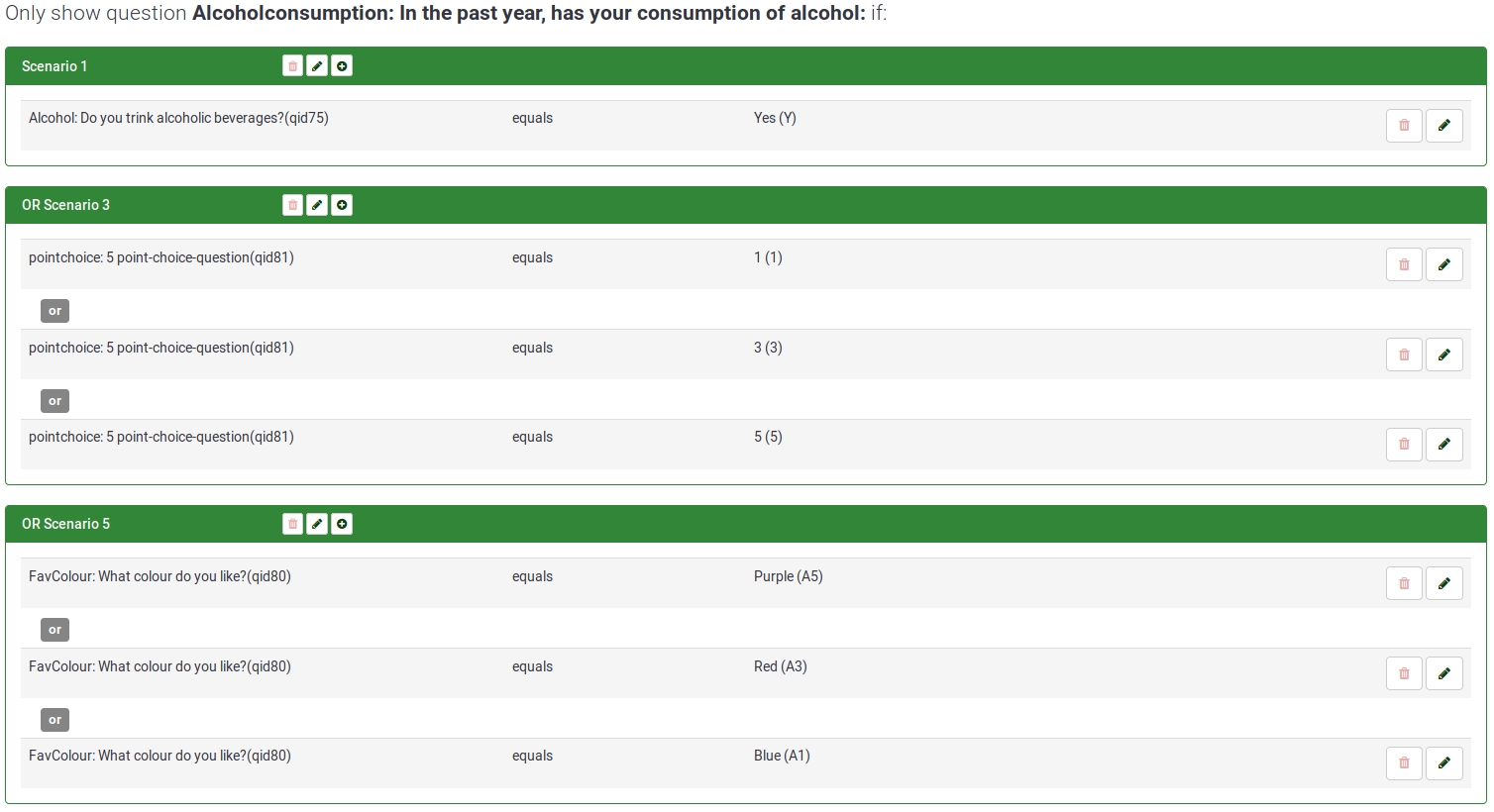
IN proti ALI v istem scenariju
V določenih primerih lahko končate z logičnima operaterjema IN in ALI v istem scenariju:
LimeSurvey bo vedno uporabil prvi ALI. Za nadaljnje podrobnosti o tem si lahko ogledate naslednji članek Wikipedije na Boolean algebra.
Vendar. vrstni red operacij lahko opazujemo tudi v polju Relevance equation. Za zgornji primer je enačba ustreznosti označena spodaj:
Kot lahko opazimo, je za logične operacije ALI dodan niz dodatnih oklepajev, da bi programska oprema vedela, da mora biti najprej "izračunana".
Kako kopirati pogoje
Funkcionalnost pogojev kopiranja lahko uporabite, če želite uporabiti isti nabor pogojev, kot ste jih uporabili za vprašanja od 5 do 10. Na ta način vam ne bo treba ročno znova ustvarjati pogojev, ki ste jih uporabili za prejšnja vprašanja.
Če želite začeti kopirati pogoje, morate najprej izbrati vprašanje, za katerega se pogoj(-i) uporabljajo (v našem primeru vprašanje 'LowQ'). Nato izberite pogoje, za katere želite, da se kopirajo, in izberite vprašanje, ki mu želite dodati pogoje (v našem primeru vprašanje 'Alkohol').
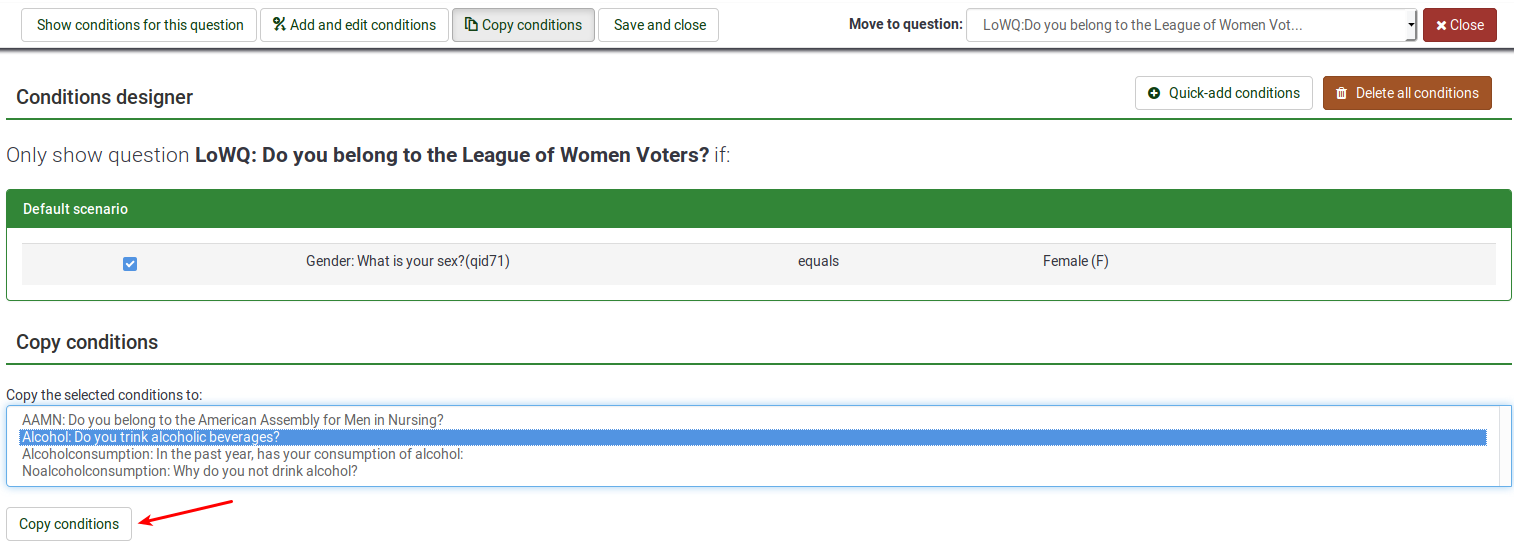
Prosimo, bodite pozorni na delovanje pogojev kopiranja, ko želite kopirati in uporabiti nabor pogojev, ki se nahajajo pod različnimi scenariji, za drugo vprašanje, ki uporablja enake ali drugačne številke id scenarija. Če želite povzeti morebitne primere, si oglejte naslednji primer:
- želite kopirati scenarij 1 - pogoj A, scenarij 1 - pogoj B, scenarij 7 - pogoj C in scenarij 7 - pogoj D iz vprašanjaX v vprašanjeY
- VprašanjeY že vsebuje scenarij 1 - pogoj A, scenarij - pogoj C , Scenarij 6 - Pogoj E, Scenarij 8- Pogoj F.
- Ko bodo kopirani, bodo naslednji pogoji uporabljeni za vprašanje Y:
- Scenarij 1: Pogoj A, Pogoj B, Pogoj C -> Pogoj A ni več kopiran, saj že obstaja v vprašanju Y, kopira se samo pogoj B.'
- Scenarij 6: Pogoj E -> ni prizadet
- Scenarij 7: Pogoj C, pogoj D - > nov scenarij je ustvarjen, kjer sta mu dodana dva pogoja
- Scenarij 8: Pogoj F -> ni prizadet
Ponastavi pogoje
Za hitro ponastavitev vseh pogojev ankete kliknite eno nastavitev, povezano z anketo, poiščite Orodja v zgornji orodni vrstici in kliknite Ponastavi pogoje:'
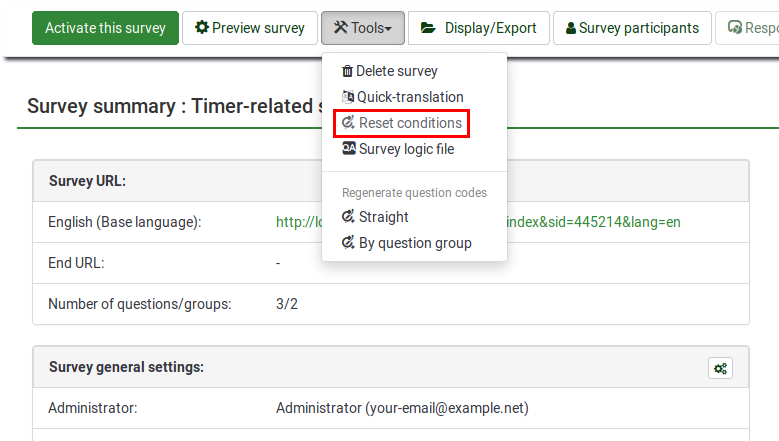
Nato na naslednji strani potrdite, da želite nadaljevati, in vsi pogoji bodo izbrisani.
Stvari, na katere morate biti pozorni
Splošni premisleki
Obstaja nekaj osnovnih pravil na katere morate paziti preden določite pogoje v zvezi z vprašanjem:
- Ko enkrat določimo pogoj za določeno vprašanje, se to vprašanje ne bo prikazalo razen če bo pogoj izpolnjen
- Pogoje je možno nastaviti le na osnovi vprašanj, ki se pojavijo pred vprašanjem na katerem nastavljamo pogoj
- Če v anketi spremenimo vrstni red vprašanj, LimeSurvey v primeru prekinitve že nastavljenih pogojev ne prikaže posebnega opozorila. Zato priporočamo, da pogojev ne določate dokler niste povsem zadovoljni z vrstnim redom vprašanj in skupin v vaši anketi
- Spreminjanje pogojev je omogočeno tudi, ko je anketa že aktivirana vendar je to potrebno narediti previdno, saj ni doslednosti preverjanja
Pogoji, ki uporabljajo prednastavljene odgovore oblike 'brez odgovora'

Nastavitev naslednjega pogoja »Prikaži vprašanje 'FavColour', če je odgovor na vprašanje 'Spol' 'brez odgovora'« v resnici pomeni "prikaži vprašanje 'FavColour', če je bilo vprašanje 'Spol' prikazano udeležencu ankete, ki ni oddal odgovora" .
Verižno pogojevanje
Če postavite pogoje za vprašanje, ki samo po sebi ima pogoje, se lahko vaša anketa obnaša na načine, ki jih morda niste predvideli. Na primer, tipičen stranski učinek je, da če skrijete vsa vprašanja v skupini z verižnimi pogoji, bo glava skupine še vedno prikazana, razen če popravite te pogoje, kot je razloženo spodaj.

V zgornjem primeru je vprašanje 'Alkohol' prikazano, če je respondent že prej odgovoril na vprašanje 'AAMN' z 'Ne (N)'. Vendar pa vprašanje 'AAMN' morda ne bo prikazano na koncu, če respondent ni izbral prejšnjega vprašanja ('Spol') odgovora 'Moški (M)'. V tem scenariju vprašanje 'Alkohol' ne bo prikazano, če je bil predhodno izbran 'Moški (M)'.
Če želite prikazati vprašanje 'Alkohol', morate kopirati pogoje iz prejšnjih vprašanj v tisto, ki ga urejate. Če želite prikazati vprašanje 'Alkohol', morate nastaviti naslednji nabor pogojev:
- Prikaži 'AAMN', če je odgovor na 'Spol' 'Moški (M)'
- Pokaži 'Alkohol' če je odgovor na 'Spol' 'Moški (M)' in, če je odgovor na 'AAMN' Ne (N)'.
Po popravku bi pravilen nabor pogojev za Q3 izgledal sledeče:

Če torej načrtujete zapleteno anketo z velikim številom pogojev, se prepričajte, da anketo preizkusite za čim več različnih kombinacij rezultatov, ki si jih lahko zamislite.
Omejitve in bližnjice
Prikaz napredka
Če ustvarite anketo, v kateri je veliko vprašanj preskočenih zaradi pogojev, vrstica napredka preskoči nabor vprašanj ali pa se anketa konča pri 50 %.
Da bi se izognili takšnemu vedenju, je treba vprašanja, ki bi jih lahko preskočili, razporediti med prikazana vprašanja. Na ta način se na odgovor preskoči le eno ali dve vprašanji.
Na primer, glede na vprašanje 1 (vprašanje da ali ne) bo prikazanih 14 vprašanj (2A do 15A), če je odgovor na vprašanje 1 'Da', ali 2B do 15B, če je bil odgovor na vprašanje 1 'Ne'.
Če vprašanja razporedite v eno skupino in jih razporedite kot 2A, 2B, 3A, 3B in tako naprej, boste dobili skoraj pravilno vrstico napredka, medtem ko vprašanja razporedite kot 2A, 3A, 4A, [...], 2B, 3B, 4B, ... boste dobili vrstico napredka od 0 do 50 % ali od 50 % do 100 %, odvisno od odgovora na prvo vprašanje.
Nastavitev konstante pri vprašanju tipa Datum
Uporabiti boste morali interni prikaz vrednosti Datuma, ki je YYYY-MM-DD, da boste lahko opredelili konstanto.
Nastavitev pogojev pri izbiri možnosti "Drugo" v primeru vprašanja tipa Vprašanja z več izbirami
V vrsti vprašanja z več možnostmi lahko kot veljavno izbiro uporabite možnost »Drugo«, ki je navedena v vrsti vprašanja, vendar zanjo ne morete nastaviti pogojev. Na primer, vprašanje št. 1 pravi "Katero barvo najraje uporabljate?" Možnosti potrditvenega polja za odgovor so Modra, Črna in Drugo. Če udeleženec izbere Modro, lahko postavite pogoj. Če udeleženec izbere črno, lahko določite drugačen pogoj. Če pa udeleženec izbere "Drugo" in nekaj vnese v besedilno polje, NI mogoče nastaviti pogoja. LimeSurvey ne prepozna, če je udeleženec izbral pogoj "Drugo". To NI napaka, ampak omejitev.
V primeru, da anketiranec izbere odgovor 'Drugo', le to nikjer ni razvidno oziroma posebej zabeleženo. Edini način, da preverimo ali je anketiranec izbral to možnost ali ne je, da preverimo ali je bil vnesen tekst v polje za komentar.
Vendar pa zaradi specifičnega načina obravnave Vprašanja z več izbirami testiranje besedilnega polja pri možnosti 'Drugo' nikoli ni bilo izvršeno.
Vendar lahko zgoraj opisano težavo zaobidemo in sicer tako, da dodamo ekspliciten odgovor, ki ga poimenujemo 'Drugo' in ne že v naprej nastavljeno možnost 'Drugo'. Nato dodamo dodatno polje za vprašanje tipa Kratko besedilo, ki se bo prikazalo v primeru, če je bil izbran odgovor 'Drugo'.
Kako uporabljati oklepaje pri matematičnih izrazih?
Ne morete!
Če želite ustvariti naslednji izraz:
(pogoj1 ALI pogoj2) IN (pogoj3 ALI pogoj4)
morate narediti sledeče:
(pogoj1 IN pogoj3) ALI
(pogoj1 IN pogoj4) ALI
(pogoj2 IN pogoj3) ALI
(pogoj2 IN pogoj4)